
- •1. Консоль управления ммс. Назначение и возможности.
- •2. Использование функции rdp для удаленного администрирования ос.
- •Rdp в режиме администрирования
- •Rdp в режиме доступа к серверу терминалов
- •Принцип работы rdp
- •Обеспечение безопасности при использовании rdp
- •Аутентификация
- •Шифрование
- •Целостность
- •3. Управление оборудованием и драйверами. Отображение скрытых устройств в диспетчере устройств.
- •4. Настройка разрешений файловой системы ntfs
- •7. Аудит доступа к файловой системе и разделам реестра.
- •Аудита раздела реестра
- •Задание значения
- •Создание подраздела
- •Как использовать шаблон безопасности для аудита раздела реестра
- •Создание шаблона безопасности
- •Применение шаблона безопасности
- •8. Службы обновления по (wsus).
- •Классы обновлений
- •9. Службы удаленной установки (ris, wds)
- •Преимущества
- •10. Разрешение имен. Служба dns. Архитектура и принцип работы.
- •11. Разрешение имен. Сравнение методов распределения имен в dns и wins.
- •Маска подсети
- •Шлюз по умолчанию
- •13. Протокол dhcp. Назначение и возможности. Преимущества протокола dhcp.
- •14. Основные сведения о маршрутизации. Статические маршруты и протоколы маршрутизации. Общие сведения о маршрутизации
- •15. Служба общего доступ к подключению Интернета ics в Windows. Использование общего доступа к подключению к интернету (Internet Connection Sharing)
- •Параметры ics
- •Установка ics
- •Конфигурация ics-сервера
- •16. Трансляция сетевых адресов nat.
- •Функционирование
- •17. Удаленный доступ в сеть. Технология vpn.
- •Что такое виртуальные частные сети
- •18. Служба архивации в Windows Server. Типы заданий архивации. Определение стратегии архивации.
- •Общее представление об оперативной и автономной архивации
- •19. Управление дисковой памятью. Базовые и динамические диски.
- •20. Управление дисковой памятью. Программа Chkdsk.
- •21. Отказоустойчивые дисковые массивы raid . Уровни raid.
- •22. Отказоустойчивые дисковые массивы raid . Аппаратная и программная реализация, сравнение.
- •Программный raid
- •23. Распределенная файловая система (dfs). Назначение и принцип работы.
- •Основные понятия
- •Принцип работы Dfs
- •24. Служба каталогов Active Directory. Концепция службы каталогов. Архитектура ad.
- •25. Служба каталогов Active Directory. Групповые политики. Порядок применения групповых политик.
- •Применение групповых политик
- •26. Технология Microsoft SharePoint.
7. Аудит доступа к файловой системе и разделам реестра.
Аудит доступа к файлам и папкам.
Включение аудита доступа к файлам и папкам возможно только для томов NTFS. Прежде всего вам необходимо настроить политику доступа к файлам и папкам. Для этого воспользуйтесь вкладкой Безопасность в свойствах конкретной папки или файла.

Нажмите кнопку Дополнительно и в открывшемся окне выберите вкладку Аудит.

На этой вкладке окна Дополнительные параметры безопасности для ... нажмите кнопку Добавить, выберите пользователей, которым хотите включить аудит доступа и нажмите OK.

В окне Элемент аудита для ... установите флажки Успех и/или Отказ на тех событиях, которые планируете контролировать и нажмите OK.
По умолчанию, установленный аудит относится ко всем дочерним файлам и папкам вложенным в данную (родительскую) папку.
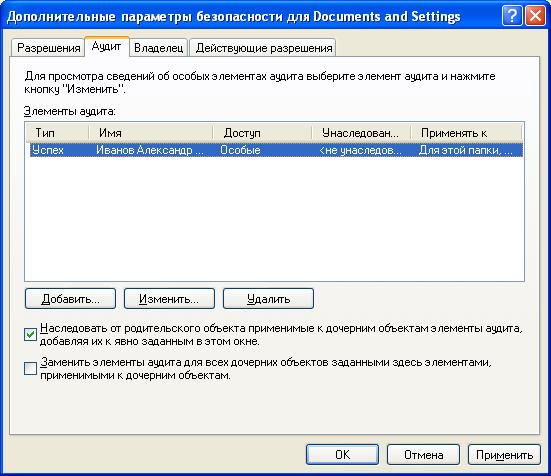
Чтобы запретить распространение политики аудита на дочерние файлы и папки, снимите флажокНаследовать от родительского объекта применимые к дочерним объектам элементы аудита. Нажмите кнопку OK.
Аудита раздела реестра
ПРЕДУПРЕЖДЕНИЕ: Неправильное использование редактора реестра может привести к серьезным проблемам проблемы, которые могут потребовать переустановки операционной системы. Корпорация Майкрософт не гарантирует решения проблем, вызванных реестра Редактор неправильно. С помощью редактора реестра на свой страх и риск.
Нажмите кнопку Начало, а затем нажмите кнопку Запустить.
В Открыть поле типа Regedt32, а затем нажмите кнопку ОК.
Найдите и выделите раздел реестра, который нужно провести аудит, Например:
HKEY_LOCAL_MACHINE\SOFTWARE\Microsoft\Windows\CurrentVersion\Run
На Безопасность меню, нажмите кнопку Разрешения.
Нажмите кнопку Дополнительно, нажмите кнопку Аудит вкладки, а затем нажмите кнопкуДобавить.
Выберите учетную запись, клавиши доступа, для которого данный реестр, которые необходимо включить аудит, например, Пользователи, прошедшие проверку, а затем нажмите кнопку ОК.
Установите следующие флажки в группе оба Успешно и Не удалось:
Задание значения
Создание подраздела
Нажмите кнопку ОК, а затем нажмите кнопку ОК.
Может появиться следующее сообщение:
Текущая политика аудита для данного компьютера не активирован аудит. Если данный компьютер получает политику аудита от домена, попросите администратора домена, чтобы включить аудит с помощью редактора групповой политики. В противном случае используйте редактор локальной политики для настройки политики аудита локально на этом компьютере.
Аудит не включен, необходимо включить его, следуя Следуйте инструкциям в Включение аудита в группе Политика в разделе данной статьи.
Нажмите кнопку ОК, а затем нажмите кнопку ОК.
Закройте редактор реестра.
События аудита, отображаются в журнале безопасности средства просмотра событий.
Как использовать шаблон безопасности для аудита раздела реестра
Также можно использовать шаблон безопасности для аудита разделов реестра. Для Настройка политики аудита, либо создать шаблон безопасности или изменение существующий шаблон, а затем с помощью групповой политики для применения этого шаблона несколько компьютеров в домене или подразделении.
